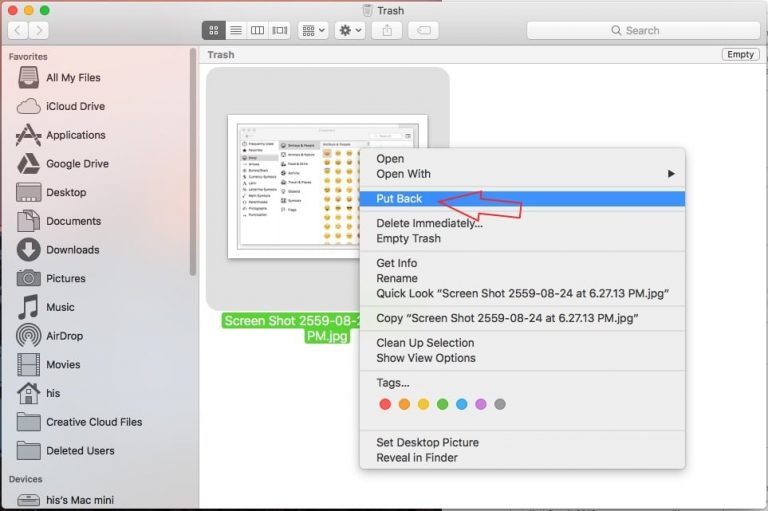Исправить и отключить уведомление «Ошибка резервного копирования iCloud» на iPhone, iPad
Это предупреждающее уведомление для сохранения и справки о том, что резервная копия вашего iPhone не завершена в iCloud по многим причинам. Пожалуйста, позаботьтесь об этом и исправьте, используя приведенное ниже руководство. Мы можем управлять этим несколькими способами, отключив автоматическое резервное копирование в iCloud или освободив хранилище iCloud и создавая резервную копию вручную один раз за раз. Также появляется сообщение с уведомлением, такое как «Резервное копирование iPhone не выполнено». Резервное копирование происходит, когда iPhone подключен к источнику питания, заблокирован и подключен к сети Wi-Fi.
Ошибка резервного копирования iCloud не является ошибкой; это проблема, возникающая при включении резервного копирования в фоновом режиме.
Я хотел бы порекомендовать решить эту проблему в любом случае, потому что мы не можем извлечь сохраненные данные iPhone на ваш ПК или Mac, как Android и другие смартфоны.
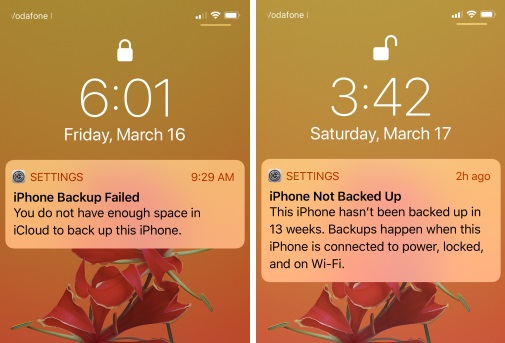
Шаги по исправлению на iPhone X / 8/8 Plus Уведомление об ошибке резервного копирования iCloud
Остановить / отключить резервное копирование iPhone в iCloud: в фоновом режиме
1: перейдите в приложение «Настройки» на iPhone.
2: Затем нажмите на имя профиля> iCloud.
3: В iCloud> Прокрутите вниз и найдите резервную копию iCloud.
4: Резервное копирование iCloud> Отключить резервное копирование iCloud.
Выйти / Войти Apple ID на iPhone
Повторная проверка вашего устройства иногда может потребовать большого обновления iOS от Apple. Некоторые пользователи обходят проверку Apple ID и восстанавливают настройки при настройке. Apple представляет новый раздел в приложении настроек «Предложения Apple ID». Проверьте это и примите меры, связанные с предложениями Apple ID.
- Перейдите в приложение «Настройки» на iPhone.
2: Нажмите на имя профиля> Прокрутите вниз, выйдите из Apple ID и войдите снова.
Купить дополнительное хранилище iCloud
Вы можете купить дополнительное хранилище iCloud, которое увеличивает размер хранилища iCloud без потери данных в вашей учетной записи. Найдите мой учебник по обновлению хранилища iCloud на iPhone.
Или перейдите в приложение «Настройки»> «Предложения Apple ID»> «Ошибка резервного копирования iPhone».

Нажмите «Продолжить»> «Купить больше места для хранения».
Освободите место для хранения iCloud
Удалите неиспользуемые и большие файлы из учетной записи iCloud на вашем iPhone, iPad или iPod Touch.
Давайте посмотрим, как проверить доступное пространство для хранения, удалить данные из учетной записи iCloud.
Большинство пользователей iOS использовали пространство в iCloud для файлов мультимедиа, чата в Messenger, файла резервных копий, iCloud Drive и других сторонних приложений.
Перейдите в приложение «Настройки»> нажмите на имя профиля> iCloud> «Управление хранилищем».
См. Экран, как показано ниже: нажмите «Резервное копирование»> «Резервные копии»> «Прокрутите вниз» и «Удалить резервные копии».

Заворачивать
После того, как вы освободите место для хранения и купите дополнительное пространство, вы можете запустить резервное копирование вручную в сети Wi-Fi.
Перейдите в Настройки> Имя профиля> iCloud> Резервное копирование iCloud (включить)> Создать резервную копию сейчас.
Надеюсь, вы понимаете мое руководство по исправлению ошибки резервного копирования iCloud, на экране блокировки появляется уведомление. Не упустите возможность ставить лайки нам для получения дополнительных новостей на Facebook, Google+, и Twitter.

![Лучшие советы и рекомендации для Mac OS X Yosemite [Useful Hints]](https://wapk.ru/wp-content/uploads/2021/01/must-to-know-much-cool-best-tips-and-tricks-for-mac.jpg)
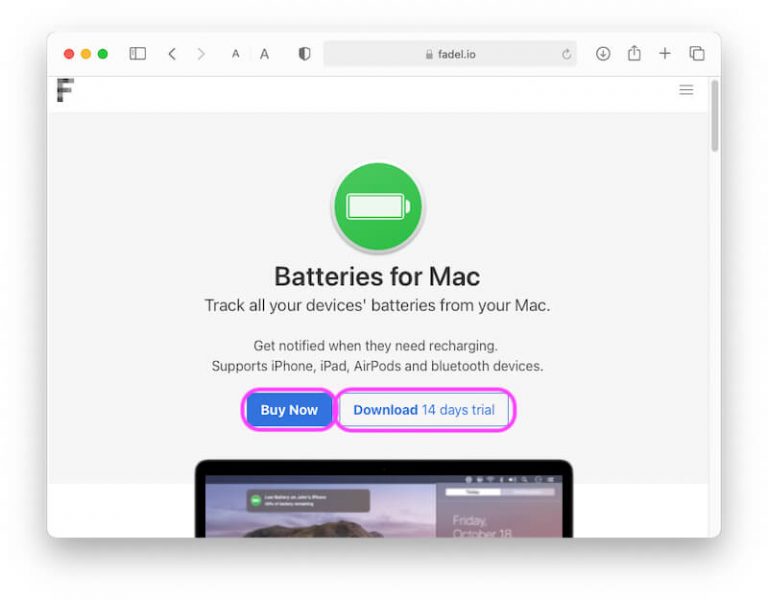
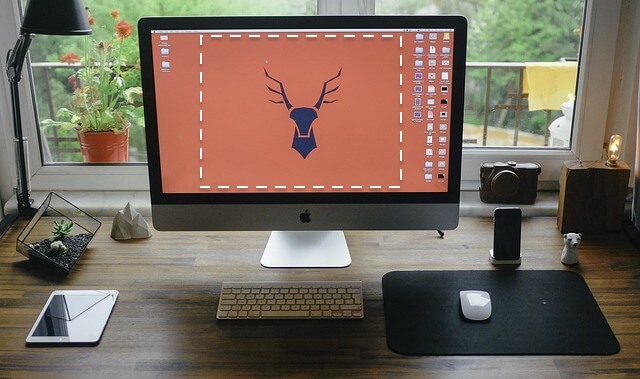
![8 лучших альтернатив iBooks для iPad, iPhone, iPod в 2021 году [Apple Books]](https://wapk.ru/wp-content/uploads/2021/01/best-ibook-alternative-for-ipadair-ipadmini.jpg)